ai艺术培训logo如何设计?发布时间:2021年05月17日 15:24
ai软件有时也会用于图标的设计制作,它的平面设计效果是非常完美的,今天小编给大家介绍的就是,ai艺术培训logo的设计制作过程,对这方面感兴趣的朋友,可以跟着小编一起来学习一下,下面我们进入教程。
1.打开【AI】,使用【画笔工具】绘制字母“k”,【选择工具】选中,【描边】黑色、3pt;选择形状,点击【对象】、【扩展外观】,选择多余的 锚点删除。
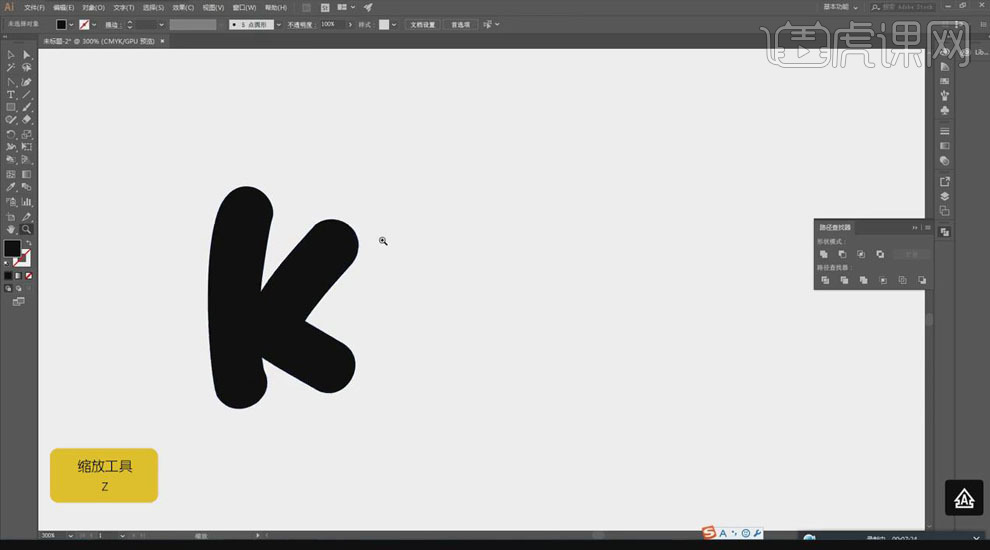
2.【直接选择工具】选中形状的锚点,拖拽改变形状,使其有粗细大小的变化,笔画更加平滑,做出活泼的感觉。
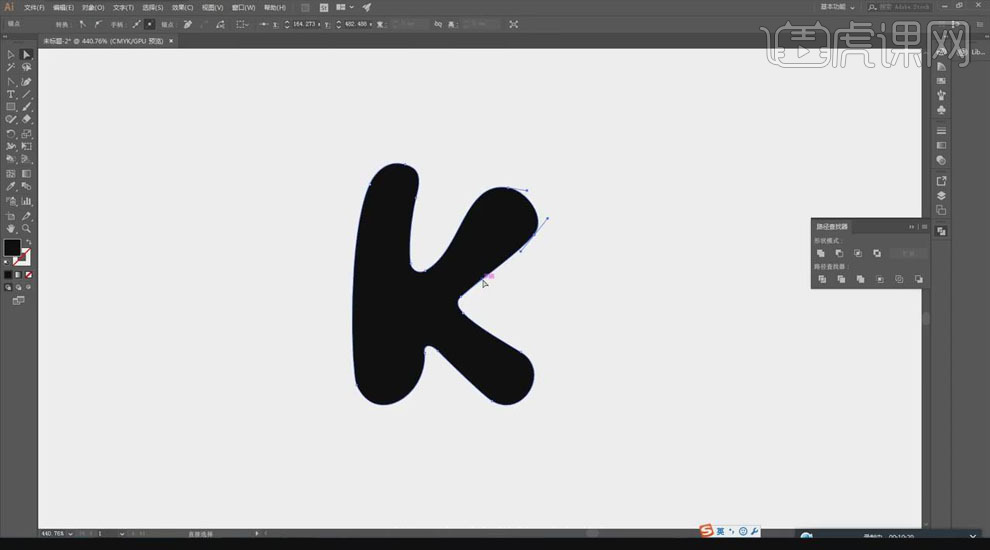
3.使用【椭圆工具】按【Shift】键绘制圆形,填充黑色,调整大小并移动到字母的上面,形成跳舞的小人儿的造型。
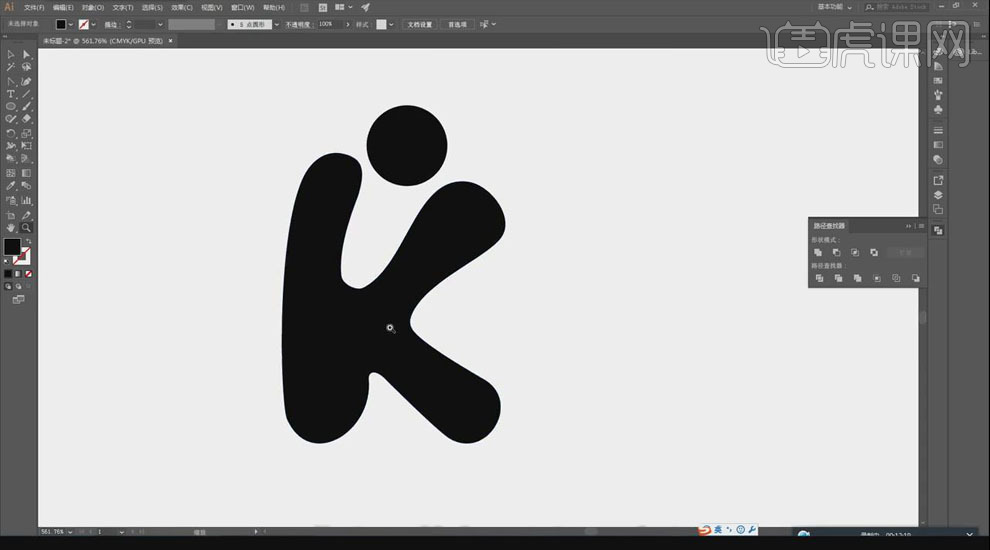
4.使用【钢笔工具】在字母上绘制一条弧线,【描边】0.25pt、红色;选择描边路径和形状,点击【路径查找器】、【联集】,将其连成一个整体;用弧线将字母形状分为两部分。
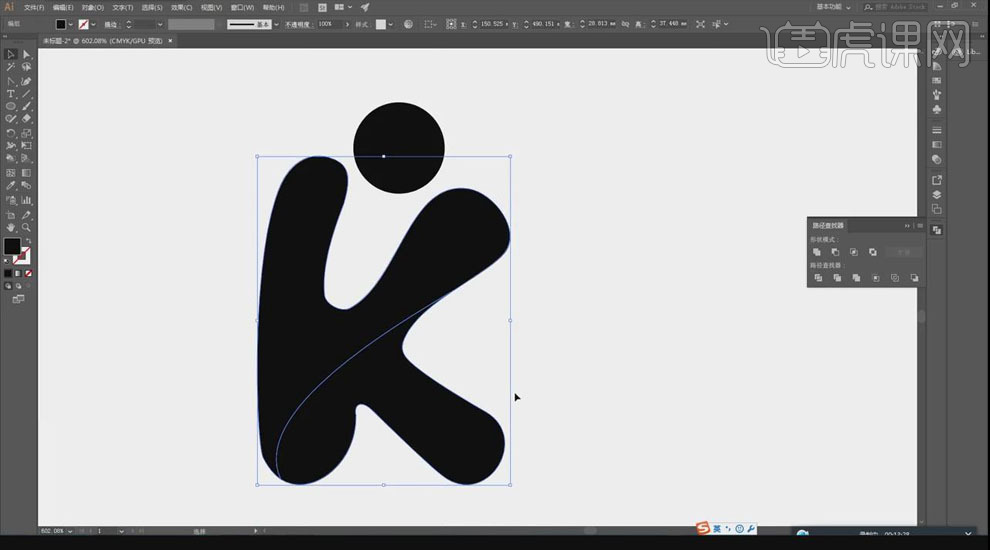
5.选择形状,右键【取消编组】;点击【渐变工具】,给形状填充渐变色。
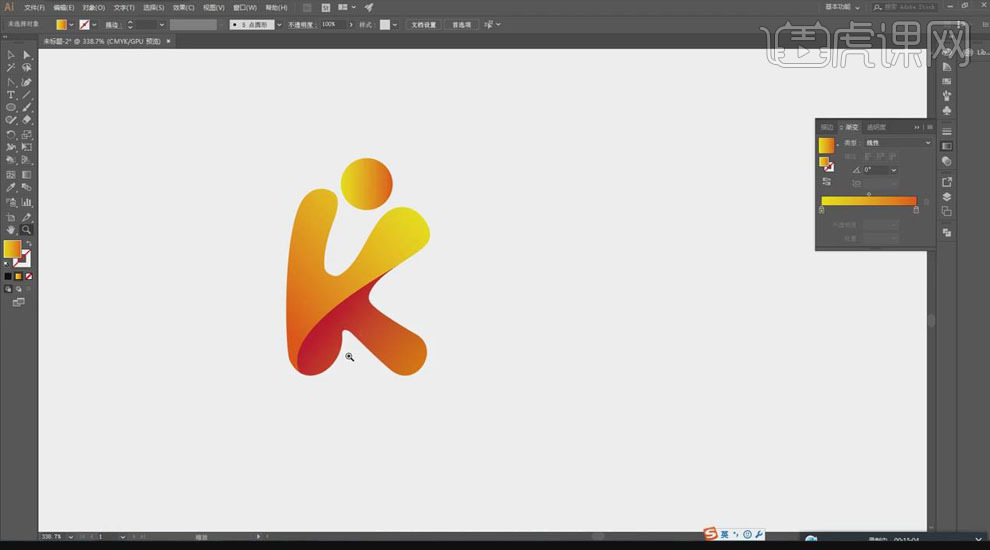
6.按【Alt】键拖动复制圆形,调整大小并移动到画面的其他位置;【矩形工具】绘制矩形,填充黑色,右键【置于底层】。
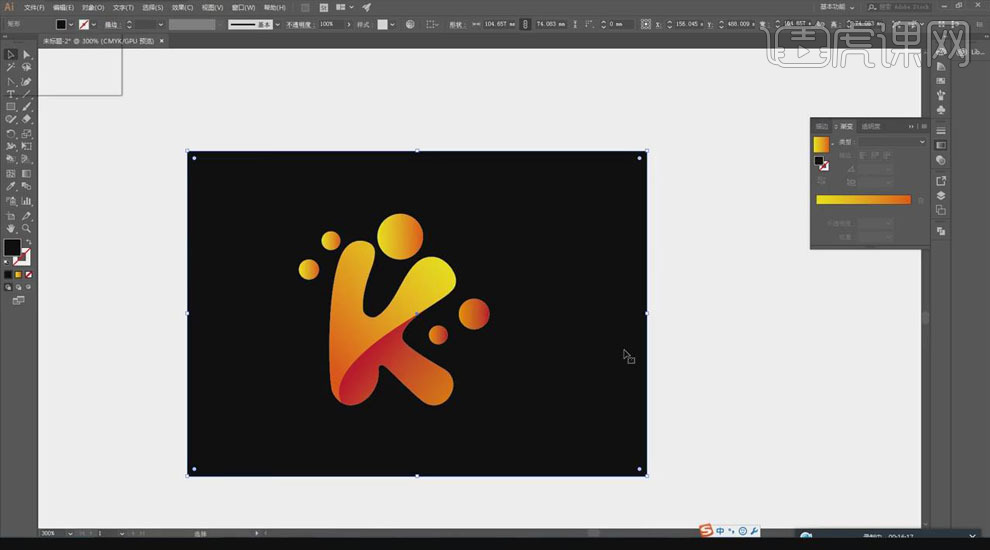
7.【文字工具】输入“开元艺术培训”,选择【庞门正道标题体】,调整字体大小和位置。
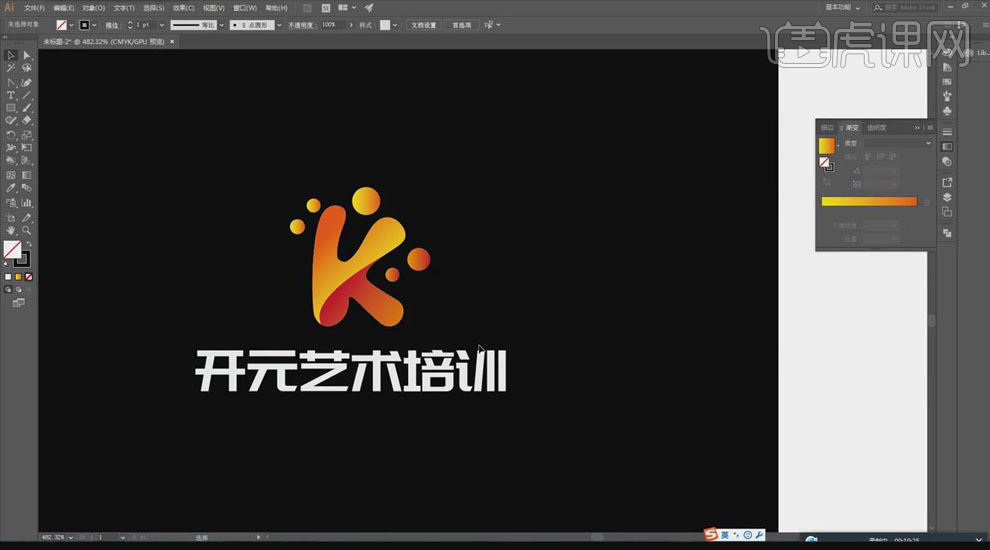
8.最终效果如图所示。
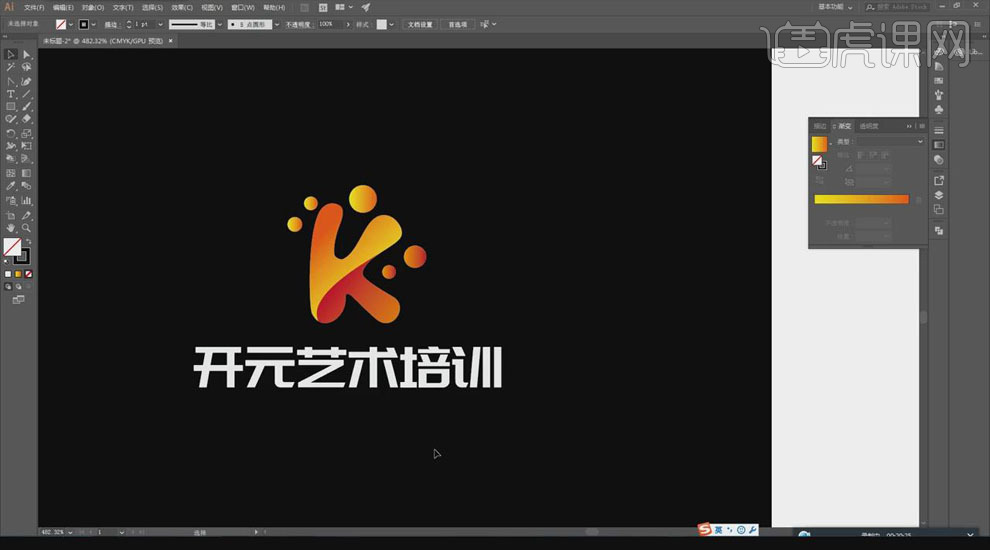
综上所述,ai艺术培训logo图标的设计制作就完成了,上述几步操作工具,都是ai软件里最常用和最基本的工具,这是制作其它平面图形的基础,大家可以看一下最终的效果图,是不是非常完美,希望这次分享可以帮助到网友们。
本篇文章使用以下硬件型号:联想小新Air15;系统版本:win10;软件版本:AI(CC2017)。
点击观看视频教程

AI-艺术培训logo设计
立即学习初级练习16601人已学视频时长:16:59
特别声明:以上文章内容仅代表作者huke88本人观点,不代表虎课网观点或立场。如有关于作品内容、版权或其它问题请与虎课网联系。
相关教程
相关知识
500+精品图书
20G学习素材
10000+实用笔刷
持续更新设计模板




















